Office
Microsoft hat in den letzten Tagen nicht nur Skydrive zu OneDrive geändert, sondern auch die Office Web Apps zu Office Online. Geändert wurde aber nicht nur das Aussehen, sondern es gibt auch viele Verbesserungen in der Funktion und in der gemeinsamen Nutzung. Office Online ist für jeden, der ein Microsoft Konto hat, kostenlos und kann unter Office.com genutzt werden. Die Online-Version beinhaltet die gleichen Programme wie das Offline Office-Paket: Word online, Excel Online, PowerPoint Online und OneNote Online.
Video auf Youtube von Marcel Bo
GMX verlangt ab sofort eine verschlüsselte Verbindung. Hier erfahren Sie, wie Sie eine verschlüsselte Verbindung einrichten.
Posteingang POP: pop.gmx.net SSL 995
Posteingang IMAP: imap.gmx.net SSL 993
Postausgang SMTP: mail.gx.net TLS 587
Sollte eine Zertifikatsmeldung kommen, dass der Zielprinzipalname falsch ist, dann hilft es zu schauen, für welchen Server das Zertifikat ausgestellt wurde. Wenn das Zertifikat für z.B. pop.gmx.net ausgestellt wurde, dann darf bei den Kontoeinstellungen nicht pop.gmx.at verwendet werden.
In einigen Foren wird berichtet, dass folgende Einstellungen helfen:
gmx.net Accounts:
SENDEN: ---> mail.gmx.net --->STARTTLS --->Port: 587
EMPFANGEN: --->pop.gmx.net ---> TLS ---> Port: 995
gmx.de Accounts
SENDEN: --->mail.gmx.net --->TLS --->Port: 465
EMPFANGEN: --->pop.gmx.net ---> TLS ---> Port: 995
für web.de
SENDEN: --->smtp.web.de --->STARTTLS --->Port: 587
EMPFANGEN: --->pop3.web.de ---> TLS ---> Port: 995
Sollte diese Fehlermeldung kommen ist eindeutig die PST Datei beschädigt. Man kann versuchen, diese mit scanpst zu reparieren.
siehe dazu folgenden Artikel: http://it-blogger.net/post/Outlook-2013-PST-Datei-mit-ScanPST-reparieren.aspx
Viele Einstellungen in Office 2013 lassen sich in einem Netzwerk über die Administrativen Office Vorlagen steuern. Aber nicht alle individuellen Einstellungen lassen sich dort einstellen.
Möchte man z.B. das Lineal in Word angezeigt oder ausgeblendet haben geht der Weg über die Registry.
Hier müssen folgende Schlüssel per Registry verteilt werden.
[HKEY_CURRENT_USER\Software\Microsoft\Office\14.0\Word\Options]
"Ruler"=dword:00000001
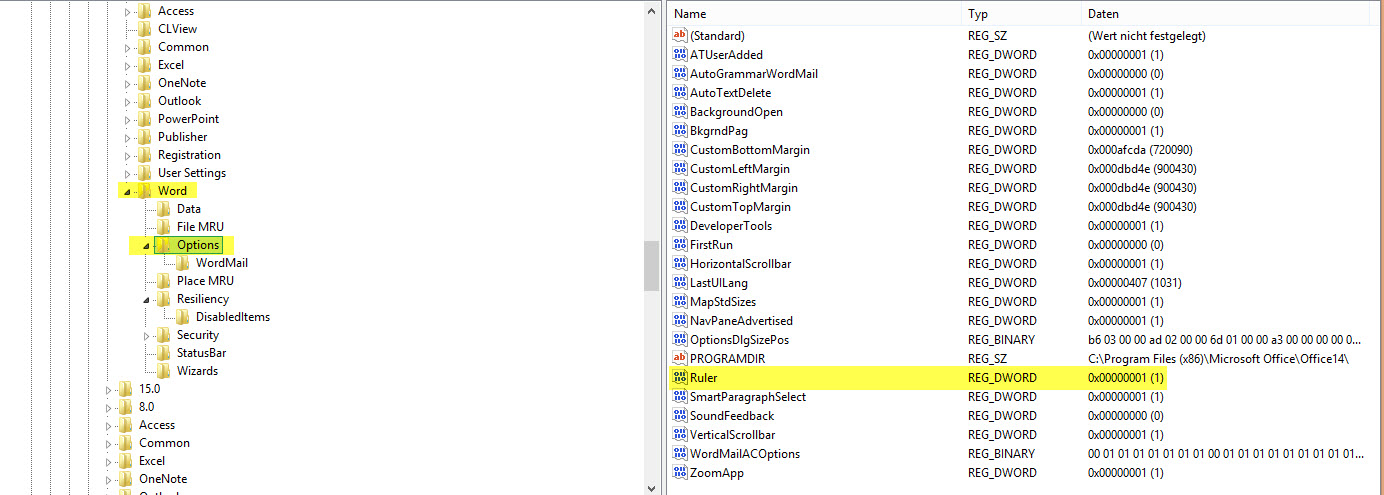
Wer möchte kann auch das ganze Menüband anpassen und die Datei dann an alle Clients verteilen.
Das Office-Anpassungstool (OAT) ist Teil des Setupprogramms und wird für die meisten Anpassungen empfohlen. Es steht nur für Windows Installer-basierte Volumenlizenzversionen von Office 2013, Office 2010 und 2007 Office System zur Verfügung.
Zum Anpassen einer Installation von Office 2013 können Sie mithilfe des Office-Anpassungstools (OAT) unter anderem folgende Aufgaben ausführen:
- Angeben der Installationsoptionen
- Anpassen der Installation von Office-Anwendungen und -Features
- Konfigurieren standardmäßiger Benutzereinstellungen
- Verwalten weiterer Inhalte: Hinzufügen oder Entfernen von Dateien, Registrierungseinträgen oder Verknüpfungen
- Konfigurieren von Outlook-Optionen: Festlegen des Standardprofils, Hinzufügen von E-Mail-Konten sowie Angeben von Exchange-Einstellungen
Quelle: http://technet.microsoft.com/de-de/library/cc179097.aspx
In Word 2007 ist es möglich, Dateien direkt vom Scanner einzufügen. Allerdings nur über Umwege.
Gehen Sie folgendermaßen vor, um ein Bild von einem Scanner in ein Word 2007-Dokument einzufügen:
- Starten Sie Word 2007.
- Klicken Sie auf der Registerkarte Einfügen auf ClipArt.
- Klicken Sie im Aufgabenbereich ClipArt auf Organisieren von Clips.
- Zeigen Sie im Menü Datei auf Clips zum Organizer hinzufügen, und klicken Sie danach auf Von Scanner oder Kamera.
- Wählen Sie das Bild aus, klicken Sie auf Hinzufügen, und schließen Sie anschließend Microsoft Clip Organizer.
Eine zweite Möglichkeit, diebraucht schon mehr Fingerspitztengefühl, geht so:
 Microsoft hat das zweite Servicepack für seine Office 2007 Suite veröffentlicht.
Microsoft hat das zweite Servicepack für seine Office 2007 Suite veröffentlicht.
Das Servicepack 2 für MS Projekt oder Viso ist allerdings nicht enhalten, die Servicepacks müssen separat heruntergeladen werden.
Die Integration unter Office 2007 unterscheidet sich deutlich von früheren Versionen, die hinlänglich bekannten Parameter funktionieren hier nicht, darum bitte sehr aufmerksam lesen. Es gestaltet sich aber viel einfacher und praktikabler, als manche vermuten.
Die gute Nachricht gleich vorweg: das SP2 ist kumulativ, d.h. das Servicepack 1 muß nicht vorher integriert oder installiert werden !
Hier gibt es eine super Anleitung
Wer das ganze lieber per Software integriert wird hier fündig: http://www.kuebler-software.de/office-sp-slipstreamer.html
Das Add-On zum Exportieren von Dokumenten im PDF- und XPS-Format muss nicht mehr separat heruntergeladen und installiert werden, sondern wurde in Office 2007 integriert.
Word
- Export in das PDF- und XPS-Format verbessert (im Vergleich zum Add-On)
- Erstellen von Diagrammen verbessert (u.a. Performance)
- Chart object model wurde in Word und Excel hinzugefügt
- Drucken von grafischen Inhalten verbessert
- Umfangreiche Performance-Verbesserungen (Starten, Schließen, Darstellung von Mails, Wechsel zwischen den Ordnern)
- Verbesserte Zuverlässigkeit der Kalender-Updates, der Suche und des RSS-Readers
- Verbesserung des Object Models
- Erneutes Speichern von Dateien beschleunigt
- Diverse Probleme beim Drucken behoben
- Reports können nach Excel exportiert werden
- Fehler im Zusammenhang mit dem Import-Assistenten, mit dem Drucken von Reports, mit Makros, mit der Excel-Integration sowie den date filters wurden behoben
- Verbesserte Form-Tools
- Zuverlässigkeit beim Synchronisieren verbessert
- Verbesserte Kompatibilität zwischen den Formularen von InfoPath und anderen Microsoft-Produkten
- Synchronisation mit SharePoint verbessert: die Auslastung des SharePoint-Servers konnte reduziert werden und es treten weniger Fehler auf
- Verbesserungen in den Bereichen Scheduling Engine, Active Cache und Gantt-Diagramme
- Bessere Unterstützung von älteren Dateien im *.mpp-Format
- Behebung diverser Fehler: Druckvorschau, Kompatibilität mit dem Internet Explorer 8, E-Mails unter Windows Vista, Speichern in die Content Library
- Verbesserte Kompatibilität mit anderen Microsoft-Produkten, beispielsweise beim Einbetten von Visio-Zeichnungen in in PowerPoint, Word, Excel und Co.
zum Download
 Microsoft arbeitet schon mit Hochdruck an der Veröffentlichung von Office 14 (Office 2010).
Microsoft arbeitet schon mit Hochdruck an der Veröffentlichung von Office 14 (Office 2010).
Dabei kämpfen viele User noch mit der neuen Bedienoberfläche von Office 2007.
Wer unter Zeitdruck mit Word, Excel und Powerpoint Dokumente in Office 2007 erstellen musste und in den Ribbons minutenlang nach Funktionen gesucht hat (die man im alten Menü einfach nur anklicken müsste), der ist rasch frustriert. Die Erfahrung zeigt, dass der Wechsel zur neuen Bedienphilosophie trotzdem nach und nach erfolgt. Die lange Entwicklungszeit von Microsoft war nicht umsonst, die Benutzeroberfläche ist besser als ihr Ruf.
Wer auf das klassische Startmenü während der Umstiegsphase nicht verzichten will oder kann, dem hilft die Fa. UBIT.
Hier geht es zum Download von ubit menü (Office 2007)




